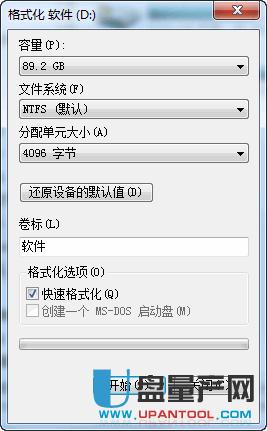為什么蘋果mac不能寫入復制文件到U盤/移動硬盤處理圖文教程
發布時間:2022-04-29 文章來源:xp下載站 瀏覽:
|
U盤的稱呼最早來源于朗科科技生產的一種新型存儲設備,名曰“優盤”,使用USB接口進行連接。U盤連接到電腦的USB接口后,U盤的資料可與電腦交換。而之后生產的類似技術的設備由于朗科已進行專利注冊,而不能再稱之為“優盤”,而改稱“U盤”。后來,U盤這個稱呼因其簡單易記而因而廣為人知,是移動存儲設備之一。現在市面上出現了許多支持多種端口的U盤,即三通U盤(USB電腦端口、iOS蘋果接口、安卓接口)。 如果你在使用mac的電腦,肯定遇到不能寫入文件到U盤或者移動硬盤的問題,這是為什么呢,其實這是mac系統的限制不支持NTFS格式的原因,我們都知道單獨的文件大于4G的話FAT32格式就放不下了,必須格式化為NTFS格式才可以,所以我們現在不管是電腦硬盤還是移動硬盤或者U盤都是NTFS格式的,而當你又要考慮win系統的大文件問題又有mac電腦需要用到U盤的話,就會出現上面的問題; 例如在mac電腦上可以查看移動硬盤的分區格式,下圖中顯示是一塊 NTFS 格式的移動硬盤,并且為只讀狀態。
此時我們在這塊 NTFS 格式的移動硬盤上點擊右鍵,發現沒有“新建文件夾”選項,如圖所示
當往分區格式為 NTFS 的拷貝文件時,這時可以看到不能操作,也就是不可寫,如圖所示
那么這么問題怎么解決呢,有兩個方案可以解決這個問題。
具體格式化步驟: 如果在windows系統下就直接右鍵U盤盤符,在彈出的菜單選擇格式化,然后選擇EXFAT或者FAT32就行了,基本上都會。
如果是在MAC電腦上格式化教程如下: 第1步: 將 U 盤插入你的 Mac 電腦,然后啟動“磁盤工具”; 第2步: 在“磁盤工具”窗口左側選擇你的 U 盤; 第3步: 選擇右邊的“抹掉”標簽,它就相當于 Windows 下的格式化,在“格式”一欄選擇“MS-DOS(FAT)”。
第4步: 點擊抹掉,待操作完成之后,U 盤就被格式化成 FAT32 格式了,在 Mac 和 PC 上都可以讀寫。 FAT32是到目前為止最被廣泛認可、且最易用的文件系統格式之一。但是,FAT32也有一個非常致命的缺點就是不能存儲單個文件容量大于4GB的 文件,所以如果想要用這種格式存放高清電影幾乎是不可能的。如果你需要存儲單個文件容量大于4GB的文件,也可以選擇將其格式化成 exFAT 文件系統,但這種文件系統對于一些老系統兼容性不好,并且在一些優盤上速度很慢很慢。所以,對于一般用途來說,FAT32仍然是優盤文件系統首選。 二、用第三方軟件讓mac電腦能讀寫NTFS格式。 雖然 Mac 系統不提供對 NTFS 分區的存儲設備的支持,但是我們可以借助一些其它第三方軟件來把文件拷貝到硬盤或U盤中。 這里推薦一款免費的軟件名為 Mounty12,前點下載。
把上面的軟件下載并打開以后,若當前已經插入 NTFS 的存儲設備的話,會得到下圖的提示。點擊 YES 按鈕,可以重新掛載存儲設備,然后就可以往里面拷貝資料了。
如果掛載成功的話,會自動打開存儲設備窗口,這時我們再打開設備簡介,可以看到已經支持讀和寫了。
此時我們嘗試在這塊 NTFS 格式的移動硬盤上創建一個新文件夾,已經可以成功建立,證明可以往里面拷貝文件數據了。
另外,當我們運行了 Mounty12 軟件以后,還可以通過點擊屏幕頂部菜單欄中的軟件圖標,然后點擊 re-mount 想要進行寫入的磁盤名稱即可。
這樣就實現了不去更改U盤和移動硬盤的格式就能實現寫入NTFS的操作了,雖然速度只有USB2.0的速度,但也不視為一個很好的解決方案,至少應急是沒問題了。 U盤有USB接口,是USB設備。如果操作系統是WindowsXP/Vista/Win7/Linux/PrayayaQ3或是蘋果系統的話,將U盤直接插到機箱前面板或后面的USB接口上,系統就會自動識別。 |